Sumažėjus nešiojamųjų kompiuterių kainoms ir pagerėjus standartinei jų komplektacijai, ne vienas vartotojas apsisprendžia nesirinkti stacionaraus įrenginio. Norint galima rasti tokį nešiojamąjį kompiuterį, kuriuo ir žaidimai bus žaidžiami ne prasčiau nei galinga „dėže“. Tačiau panorėjus įrenginį nešiotis po visus namus, visur reikia ir interneto ryšio.
Tampytis iš paskos kabelį ar įrengti daug lizdų tikrai nepatogu. Belaidžių maršrutizatorių kainos nėra didelės, tad mažiau nei už pusantro šimto litų galima įsigyti visiškai normalų įrenginį. Tad nieko nelaukdami taip ir padarykite. Įrengti belaidį tinklą dažniausiai labai paprasta: prijungiate maršrutizatorių prie tinklo, įjungiate jame belaidžio tinklo funkciją ir galite vaikščioti po namus, bet kuriame kambaryje naršyti internetą. Tačiau būkite atsargūs! Jeigu gyvenate daugiabutyje, jūsų belaidis internetas gali bematant patraukti bent vieno kaimyno dėmesį. O jei dar kaimynas pasinaudos galimybe naršyti internetą jūsų sąskaita... Šiame straipsnyje aprašysime, kaip įrengti belaidį tinklą. Prie kiekvieno siūlymo nurodysime, ar jis privalomas, rekomenduotinas, ar tik papildomas.
Administratoriaus slaptažodis
Privalu!
Pirmasis darbas, kurį būtina padaryti, – pakeisti standartinį maršrutizatoriaus administravimo slaptažodį. Pasistenkite, kad slaptažodis nebūtų lengvai atspėjamas. Daugumoje namų vartotojams skirtų maršrutizatorių yra derinimo (konfigūravimo) sąsaja, pasiekiama interneto naršykle. Ši sąsaja apsaugota slaptažodžiu, kad bet kas negalėtų keisti maršrutizatoriaus nuostatų. Joje ieškokite vietos, kur galėtumėte pakeisti slaptažodį.
Prieiga prie maršrutizatoriaus
Rekomenduotina
Antroji užduotis – apriboti prieigą prie maršrutizatoriaus. Paprastai kiekviename maršrutizatoriuje yra administravimo tik laidiniu tinklu nuostata. Tad net įsilaužus į jūsų asmeninį belaidį tinklą, nebūtų galima pasiekti maršrutizatoriaus administravimo sąsajos.
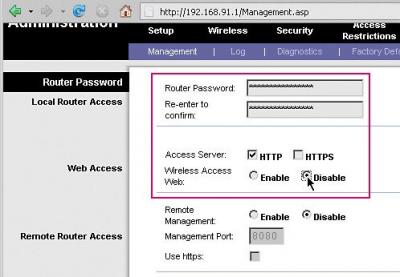
Šifravimas
Privalu!
Belaidžio tinklo srauto šifravimas – paprasčiausias būdas namų vartotojui apsaugoti savo duomenis ir naudojimosi tinklu galimybę. Belaidį tinklą galite parengti ir kitaip, kad jis būtų prieinamas tik jums, tačiau jei srautas nebus šifruotas, visi jūsų duomenys bus lengvai prieinami ir perskaitomi. Taigi šifravimo režimą įjungti privaloma – jis apsaugos ir jūsų duomenis, ir apribos naudojimąsi tinklu. Kokį šifravimą rinktis? Atsakymas paprastas – WPA arba WPA2. WEP yra lengvai įveikiamas, ir tai gali padaryti kiekvienas, nes informacijos bei instrukcijų pasauliniame tinkle išties daug. WPA2 šifravimo algoritmas yra geresnis, tad jeigu jūsų kompiuterio OS gali juo naudotis, rinkitės jį. Pasistenkite, kad WPA slaptažodis (passphrase) būtų kuo sudėtingesnis.
Tinklo pavadinimas
Privalu!
Belaidis tinklas paprastai identifikuojamas savo „vardu“, vadinamu SSID (Service Set IDentifier). Atsižvelgiant į įsigytą maršrutizatorių, standartinis vardas gali būti, tarkim, „Linksys“ arba „default“. Pakeiskite šį vardą unikaliu. Galite savo kompiuteriu pasižvalgyti, ar aplink nėra kitų belaidžių tinklų, ir įsitikinti, kad vardai nesidubliuoja. Standartinis vardas gali išduoti, kokiu maršrutizatoriumi naudojatės, o ši informacija įsilaužėliams labai praverstų. Beje, standartinis pavadinimas paprastai rodo, kad patingėjote parengti savo tinklą.
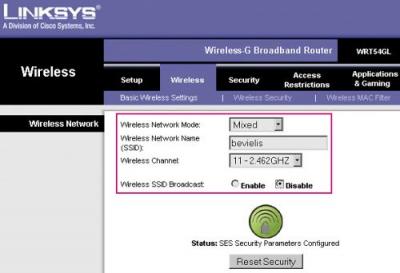
Tinklo vardo transliavimas
Rekomenduotina
Norėdami prisijungti prie belaidžio tinklo, paprastai kompiuteryje įjungiate tinklų paieškos funkciją. Viešoje vietoje tokių tinklų gali būti nemažai.
Tinklų vardus ir informaciją apie juos specialiais paketais transliuoja maršrutizatoriai. Šiuose paketuose pateikiama informacija apie tinklo spartą, šifravimą, taip pat maršrutizatoriaus fizinis adresas bei naudojamas kanalas. Vienas papildomų būdų apsaugoti savo tinklą – išjungti šią transliaciją. Paklausite, o kaip prisijungti prie tinklo, kurio nematyti? Atsakymas paprastas – pasitelkus vediklį, „Windows“ sistemoje parengti naują belaidį tinklą. Žinoma, ir paslėptą tinklą galima aptikti, tačiau tik tuo atveju, jei jame yra aktyvus bent vienas kompiuteris. Mėgėjai, įsivaizduojantys esą „hakeriai“, tokio tinklo gali nerasti.
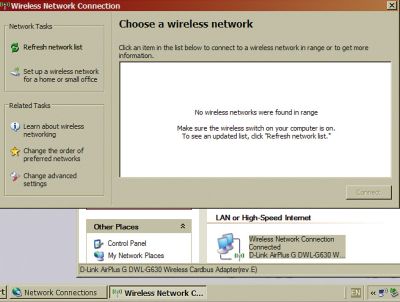
Tinklas prijungtas, tačiau sąrašas tuščias
Automatinis prisijungimas prie tinklų
Rekomenduotina
Paprastai kiekviename kompiuteryje yra nustatyta automatiškai jungtis prie belaidžio tinklo. Žinoma, galima susidaryti pageidautinų tinklų sąrašą, bet apskritai šis būdas nėra saugus. Jei kompiuteris prisijungia prie pirmo pasitaikiusio atviro tinklo, jis yra pažeidžiamas, ypač jei jame neįrengta užkarda. Todėl šios galimybės reikėtų atsisakyti ir jungtis prie tinklų tik rankiniu būdu. Galbūt tai šiek tiek nervina ir atrodo paranojiškai, bet pakankamai svarbu saugumui.
Papildomas saugumas
Kad jūsų belaidis namų tinklas būtų dar atsparesnis, jį galite „sutvirtinti“ papildomais saugumo metodais. Jie nėra privalomi, tačiau apsauga tikrai bus geresnė.
MAC adresų filtravimas
Rekomenduotina
Kiekvienas tinklo įrenginys turi unikalų identifikatorių, vadinamą MAC adresu. Jį turi ir maršrutizatorius, ir jūsų kompiuterio tinklo įrenginiai. Šis adresas nurodomas įrenginio lustuose dar gamykloje ir jo pakeisti neįmanoma – galima tik programiškai imituoti jo pakeitimą. Norėdami tik jūs jungtis prie savo tinklo, galite sužadinti MAC adresų filtravimo funkciją: apribosite prieigą prie tinklo. Žinoma, patyręs įsilaužėlis gali specialia programa laikinai pakeisti savo tinklo įrenginio MAC adresą, tačiau daugumai tai – rimta kliūtis.
IP adresų erdvė
Neprivaloma
Paprastai maršrutizatorius būna parengtas tam tikrai vidinio tinklo adresų erdvei. Dažniausiai pats maršrutizatorius turi IP adresą 192.168.0.1 arba 192.168.1.1, o visi kompiuteriai tinkle privalo turėti IP adresus 192.168.0.x ar 192.168.1.x, čia x – bet koks skaičius nuo 2 iki 254. Šią adresų erdvę galima keisti. Vidiniams tinklams skiriama adresų erdvė 192.168.x.x, taigi trečiąjį skaičių galima parinkti nuo 0 iki 254. Maršrutizatoriaus adreso paskutinis skaičius taip pat gali būti bet koks – nuo 1 iki 254. Galite nustatyti, kad jūsų tinklo adresų erdvė būtų 192.168.66.x, o maršrutizatoriaus adresas – 192.168.66.23. Tiesa, šis adresų erdvės keitimas neturi didelės prasmės nevykdant žemiau esančios rekomendacijos.
Automatinis IP adresų priskyrimas
Neprivaloma
DHCP tarnyba padeda lengviau parengti kompiuterių tinklus. Bet kuris prie tinklo prijungtas kompiuteris automatiškai gauna IP adresą ir kitas reikalingas tinklo nuostatas. Tačiau ši tarnyba yra ir nedidelė saugumo spraga. Išjungus DHCP tarnybą, kompiuterio tinklo nuostatas teks parinkti rankiniu būdu, nurodyti IP adresą iš tinklo adresų erdvės aibės bei nustatyti maršrutą, kuriuo bus pasiekiamas internetas (t.y. reikės įvesti maršrutizatoriaus adresą).
Užkarda
Rekomenduotina
Į maršrutizatorius paprastai būna įdiegta aktyvuota užkarda, kurios išjungti tikrai nederėtų. Kitas dalykas – užkarda jūsų kompiuteryje. Kadangi internetu naudositės per maršrutizatorių, jūsų kompiuteris internetu nebus pasiekiamas, tad savo tinkle galėsite jaustis pakankamai saugūs. Tačiau jei dažnai naudojatės viešais belaidžiais tinklais, užkardą naudoti rekomenduotina, mat viešuose tinkluose saugumas neužtikrinamas.
Maršrutizatoriaus vieta
Neprivaloma
Kad ir kur padėsite maršrutizatorių, dalis signalo vis tiek pateks už jūsų valdos ribų. Norėdami, kad šis „nutekėjimas“ būtų kuo mažesnis, maršrutizatorių padėkite tinkamoje vietoje. Žinoma, geriausia vieta – jūsų namo ar buto centre. Tokiu atveju jūsų valda bus geriausiai padengta ryšio zona, o „nutekėjimai“ bus minimalūs.
Darbo laikas
Rekomenduotina
Nepatingėkite išjungti savo maršrutizatoriaus nakčiai ir išeidami iš namų: sutaupysite ne tik elektros, bet ir apribosite galimybę tyrinėti jūsų tinklą tiems, kurie tuo gali būti suinteresuoti. Žinoma, įrenginio nereikia išjungti kaskart bėgant į tualetą, tačiau visą laiką laikyti jį įjungtą tikrai neverta.
Išvados
Daug čia aprašytų apsaugos būdų neprivalomi, juolab kad ir „hakerių“ ar tiesiog mėgėjų palandžioti ten, kur nevalia, nėra taip jau daug. Jei nesinaudojate tinklu ypač slaptai informacijai perduoti, galite pernelyg nesibaiminti. Tačiau palikti tinklo atviro ir visiems prieinamo negalima, nebent norite tiekti nemokamą interneto ryšį.
